از آنجایی که نرم افزارهای ورد و اکسل هر دو کاربردهای اداری دارند بنابراین تبدیل یک فایل ورد به اکسل می تواند سرعت انجام کار را در اداره های مختلف ، افزایش دهید. اما ممکن است که کاربران با روش های مختلف تبدیل فایل word به excel آشنایی کامل نداشته باشند و هنگام انجام این کار با مشکل مواجه شوند. بنابراین ما در این مقاله سعی کرده ایم تا همه راه های مختلف تبدیل فایل ورد به اکسل را به شما آموزش دهیم تا سرعت عمل شما در انجام امور خود ، افزایش یابد.
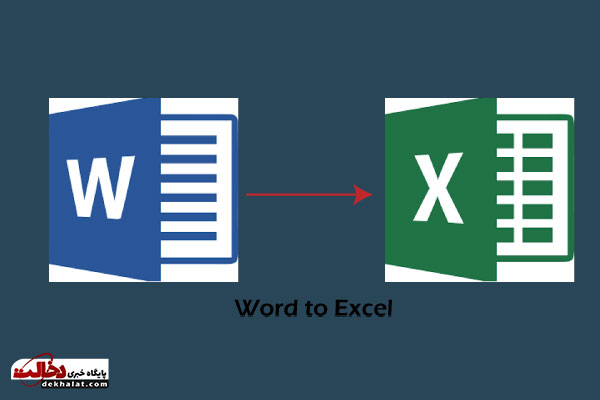
آموزش روش های مختلف تبدیل فایل ورد به اکسل
-
استفاده از روش آنلاین
یکی از سریع ترین راه های تبدیل فایل word به excel ، استفاده از وب سایت هایی است که این کار را به صورت آنلاین انجام می دهند. برای تبدیل فایل ورد به اکسل از این طریق دیگر کاربر نیازی ندارد که زمان زیادی را صرف آموزش خاصی کند و یا تمامی انرژی و تمرکز خود را برای نصب یک نرم افزار خاص تبدیل ورد به اکسل ، مصرف کند.
برای تبدیل کردن فایل ورد به اکسل از طریق این وب سایت ها ، کافیست فایل مورد نظر خود را داخل این گونه سایت ها آپلود کنید. سپس بعد از وارد کردن فایل خود ، گزینه Convert را بزنید تا در کمتر از یک دقیقه فایل word شما به excel تبدیل شود. حتی برای سریع تر انجام شدن کار خود می توانید فایل ورد مورد نظر خود را از طریق drag and drop داخل سایت آپلود کنید.
دو تا از بهترین وب سایت های تبدیل فایل ورد به اکسل عبارتند از:
- aspose.app
- co
-
استفاده از افزونه داخلی برنامه ورد
کمپانی مایکروسافت قبلا نیاز تبدیل یک فایل ورد به اکسل را پیش بینی کرده است ؛ و به همین منظور برای تبدیل سند یا فایل ورد به اکسل از یک افزونه به نام MS Word To Excel Converter Software درون برنامه ورد استفاده کرده است. جال برای نصب و راه اندازی این پلاگین یا افزونه در برنامه ورد باید به صورت زیر عمل کنید:
- فایل وردی که قصد دارید آن را به اکسل تبدیل کنید ، باز کنید.
- قسمت مورد نظر را به حالت انتخاب در آورید.
- به بخش Add-ins برنامه ورد وارد شوید.
- گزینه Excel را انتخاب کنید.
- در مرحله آخر روی یکی از گزینه های عبارت Send Highlighted Word Text To Excel کلیک کنید تا فایل ورد مورد نظر شما به اکسل تبدیل شود.
-
استفاده از منوی Data
روش بعدی که در ادامه آموزش تبدیل فایل ورد به اکسل می توان به ان اشاره کرد ، استفاده از منوی Data است. این روش تقریبا مانند روش قبلی کار می کند با این تفاوت که بخش زیادی از این تبدیل را به صورت خودکار انجام می دهد. حال برای استفاده از این روش باید مطابق مراحل زیر پیش بروید:
- فایل وردی که می خواهید به اکسل تبدیل شود را باز کنید.
- از منوی File گزینه Save as را انتخاب کنید.
- سپس بر روی گزینه Browse کلیک نمایید.
- در صفحه باز شده و در قسمت Save as type گزینه Plain Text را انتخاب کنید.
- در نهایت گزینه Save را بزنید.
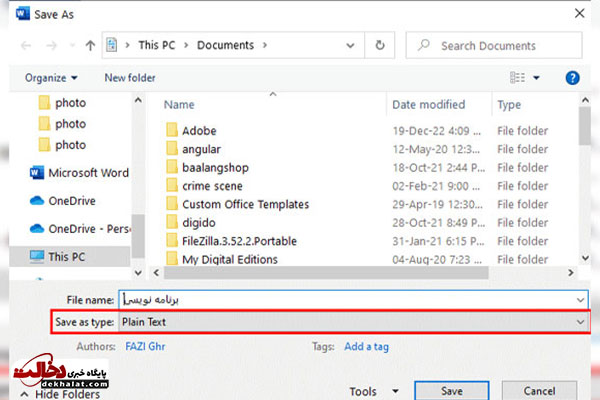
- اکنون برای شما پنجره دیگری با نام File Conversion باز می شود که در اینجا نیازی نیست کاری انجام دهید و فقط OK را بزنید.
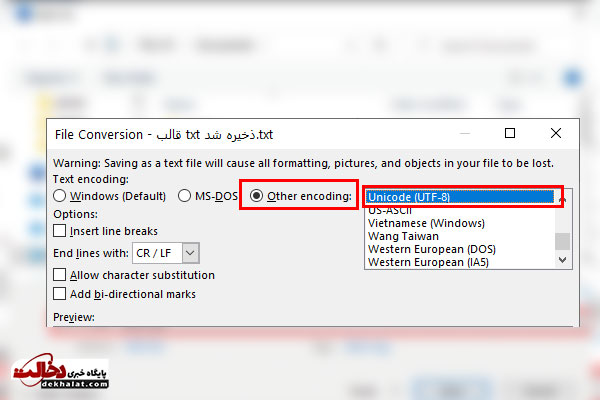
- اکنون کار ما با فایل ورد تمام شده است ؛ بنابراین برنامه ورد را بسته و برنامه اکسل را باز کنید.
- حال از منوی Data ، گزینه From Text را بزنید.
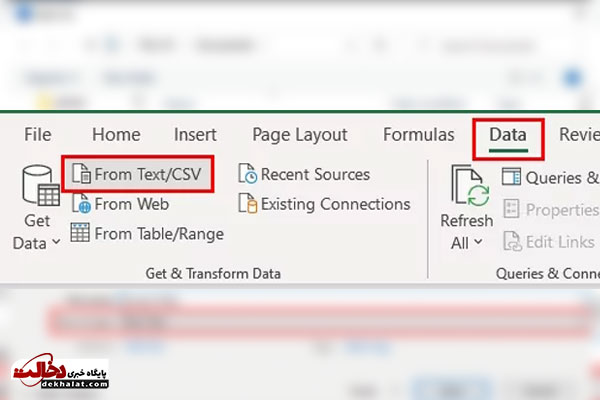
- در این مرحله از تبدیل سند ورد به اکسل ، باید فایل متنی ساخته شده تا مرحله ۶ را از طریق گزینه Import وارد برنامه اکسل کنید.
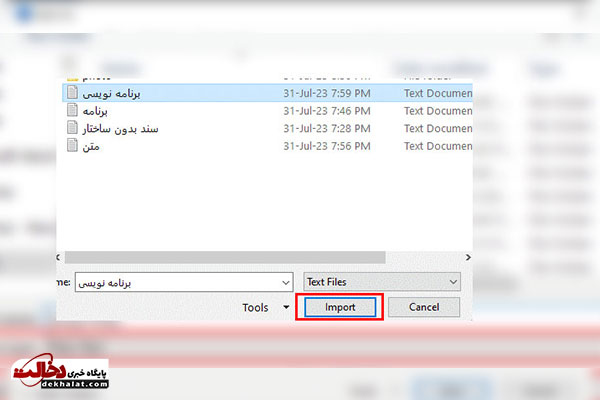
- در پنجره جدید باز شده بر روی گزینه Text import کلیک کنید.
- Delimited را انتخاب و Next را بزنید.
- حال اگر فایل ورد شما دارای یکی از موارد Tab , Space , Semicolon , Common است ، تیک گزینه مربوطه را بزنید و سپس بر روی Next کلیک کنید.
- گزینه General را فعال و روی Finish کلیک کنید.
- در ادامه فرایند تبدیل فایل ورد به اکسل برای شما یک پنجره جدید باز می شود که باید در آن گزینه Existing worksheet را فعال کرده و OK را بزنید.
-
نرم افزار Bath DOC to XLS Convertor
اگر به دنبال راهی برای تبدیل تعداد زیادی فایل ورد به اکسل هستید ، می توانید از برنامه Bath DOC to XLS Convertor استفاده کنید. مزیت این نرم افزار ، امکان نصب آن روی سیستم است ؛ یعنی کاربر به راحتی و بدون نیاز به اینترنت می تواند از این برنامه استفاده کرده و تمامی فایل های ورد خود را به اکسل تبدیل کند.








